dreamweaver怎么添加图片 dreamweaver图片添加图文教程
本站电脑知识提供应用软件知识,计算机网络软件知识,计算机系统工具知识,电脑配置知识,电脑故障排除和电脑常识大全,帮助您更好的学习电脑!不为别的,只因有共同的爱好,为软件和互联网发展出一分力!
dreamweaver怎么添加图片?这个是大家都想知道的吧,下面太平洋下载网小编给大家介绍一下dreamweaver图片添加图文教程,感兴趣的赶紧来看看吧。
,dreamweaver图片添加图文教程:
1.打开Dreamweaver软件。如果你电脑里没有Dreamweaver软件的话 请点击:Dreamweaver v8.0 简体中文版。

2.点击HTML。
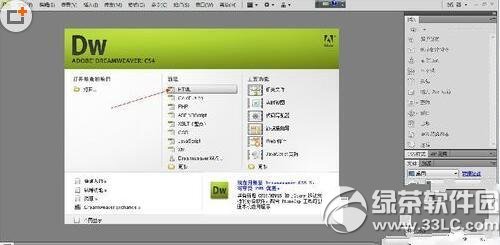
3.创建一个新工程。
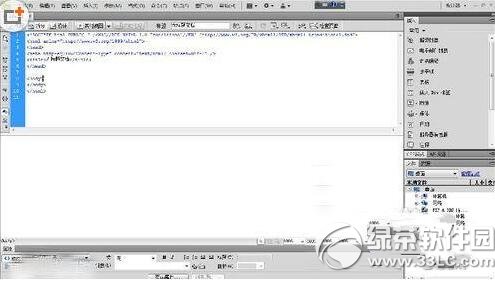
4.鼠标放到两个里面。(先准备好已经处理好的图片)
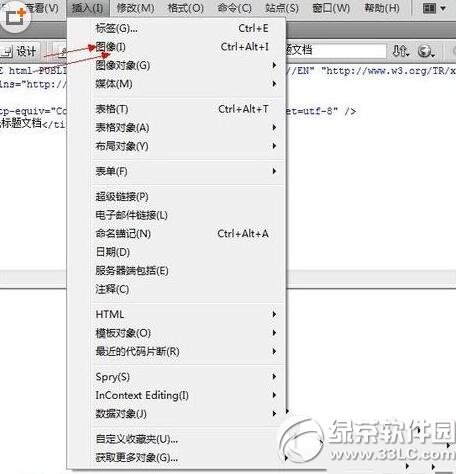
5.点击“插入”,选择“图像”。
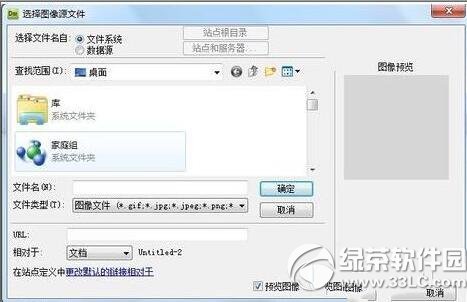
6.会弹出选择图片窗口。点击“确定”。
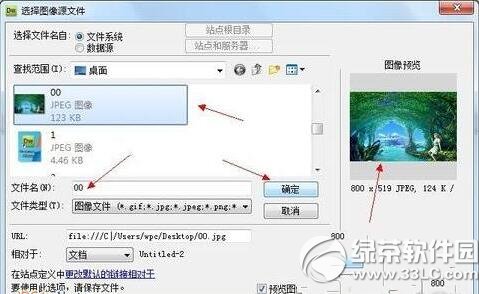
7.浏览选择你的图片,右侧可以看到预览,点击“确定”。

8.弹窗,点击“确定”。
9.浏览找到图片,选中图片,并点击“确定”。
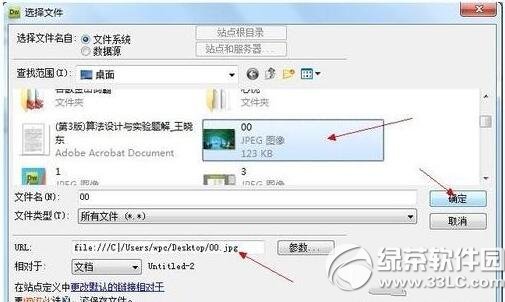
10.详细说明里就会有图片的路径。点击“确定”。
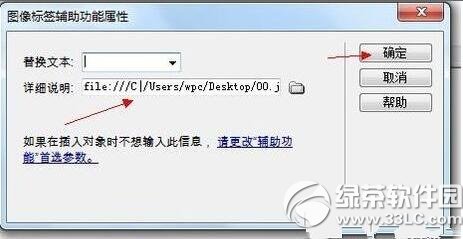
11.在弹窗中点击“确定”。

12.之后就可以看到,图片已经添加进来了。效果如下:
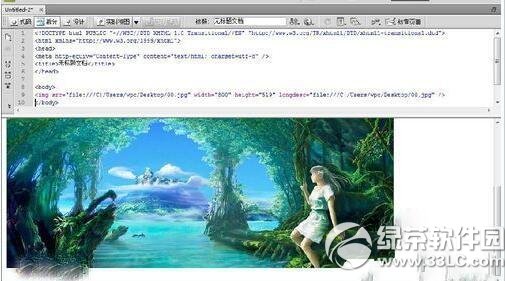
注意事项
图片大小可以在工程外面设置,也可以在里面设置。
以上就是太平洋下载网小编为大家介绍的dreamweaver图片添加图文教程,希望能够帮助到大家,如果想要了解更多资讯请继续关注太平洋下载网软件园。
太平洋下载网软件园小编阅读相关推荐:
dreamweaver怎么设置背景图片 dreamweaver背景图片设置教程图
dreamweaver cs6怎么汉化 dreamweaver cs6汉化教程
学习教程快速掌握从入门到精通的电脑知识
……